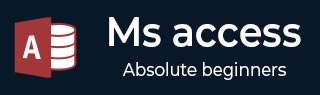
- MS Access 教程
- MS Access - 主页
- MS Access - 概述
- MS Access - 关系型数据库管理系统
- MS Access - 对象
- MS Access - 创建数据库
- MS Access - 数据类型
- MS Access - 创建表
- MS Access - 添加数据
- MS Access - 查询数据
- MS Access - 查询条件
- MS Access - 操作查询
- MS Access - 创建查询
- MS Access - 参数查询
- MS Access - 替代标准
- MS Access - 相关数据
- MS Access - 创建关系
- 一对一的关系
- 一对多关系
- 多对多关系
- MS Access - 通配符
- MS Access - 计算表达式
- MS Access - 索引
- MS Access - 数据分组
- MS Access - 汇总数据
- MS Access - 加入
- MS Access - 重复查询向导
- 不匹配的查询向导
- MS Access - 创建表单
- MS Access - 修改表单
- MS Access - 导航表单
- MS Access - 组合框
- MS Access - SQL 视图
- MS Access - 格式化
- MS Access - 控件和属性
- MS Access - 报告基础知识
- MS Access - 格式化报告
- MS Access - 内置函数
- MS Access - 宏
- MS Access - 数据导入
- MS Access - 数据导出
- MS Access 有用资源
- MS Access - 快速指南
- MS Access - 有用的资源
- MS Access - 讨论
MS Access - 查询数据
查询是对数据结果以及对数据执行操作的请求。您可以使用查询来回答简单的问题、执行计算、组合不同表中的数据,甚至添加、更改或删除表数据。
随着表的大小不断增大,它们可能会包含数十万条记录,这使得用户无法从该表中挑选出特定的记录。
通过查询,您可以对表的数据应用过滤器,以便您只获得所需的信息。
用于从表中检索数据或进行计算的查询称为选择查询。
添加、更改或删除数据的查询称为操作查询。
您还可以使用查询来为表单或报表提供数据。
在设计良好的数据库中,您想要使用表单或报表呈现的数据通常位于多个不同的表中。
查询的棘手之处在于,您必须先了解如何构造查询,然后才能实际使用它们。
创建选择查询
如果您只想查看表中某些字段的数据,或者同时查看多个表中的数据,或者只是根据某些条件查看数据库,则可以使用选择查询。现在让我们看一个简单的示例,在该示例中我们将创建一个简单的查询,该查询将从tblEmployees表中检索信息。打开数据库并单击“创建”选项卡。
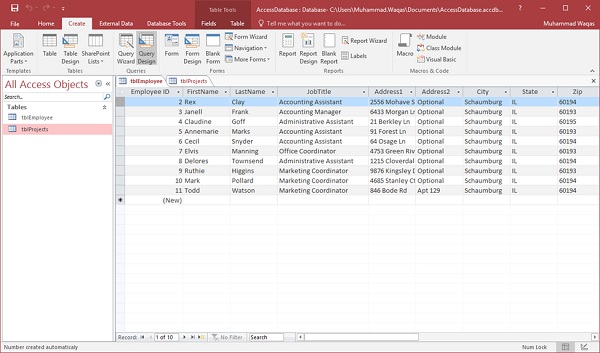
单击“查询设计”。
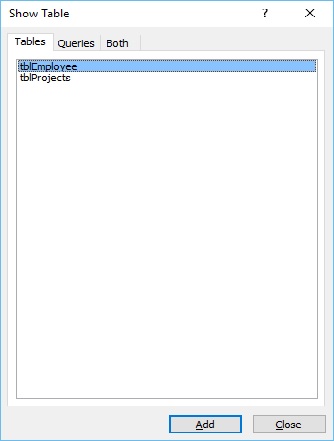
在“表”选项卡的“显示表”对话框中,双击tblEmployees表,然后关闭该对话框。
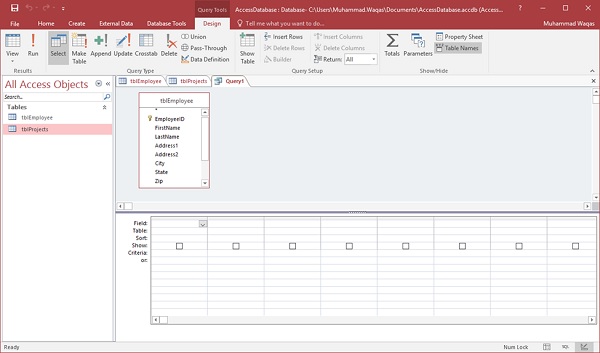
在 tblEmployees 表中,双击要查看查询结果的所有字段。将这些字段添加到查询设计网格中,如以下屏幕截图所示。
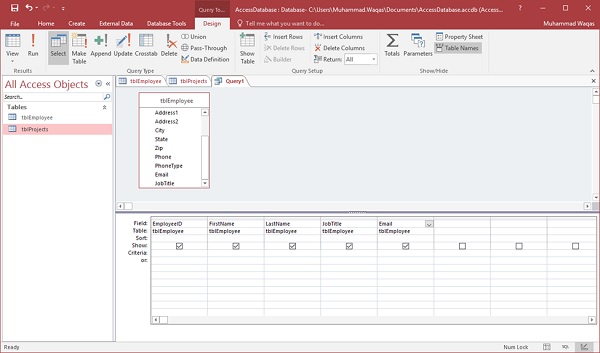
现在单击“设计”选项卡上的“运行”,然后单击“运行”。
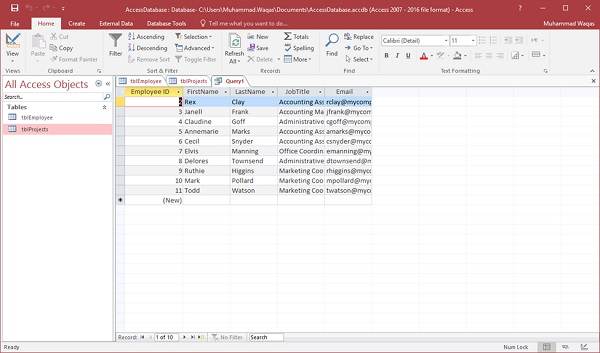
查询运行并仅显示查询中指定的那些字段中的数据。